In questa prima lezione della guida completa a Pepperstone, andremo a spiegare come iscriversi gratuitamente e accedere al conto demo Pepperstone per provarlo in modalità di pratica senza depositare.
Procedura per l’iscrizione a Pepperstone
- Accedi a questa pagina ufficiale
- Clicca su “prova il conto demo per 30 giorni”, appena sotto il pulsante rosso
- Compila il modulo d’iscrizione con nome, email e impostando una password
Con questi semplici 3 passaggi arriverai alla finestra seguente:
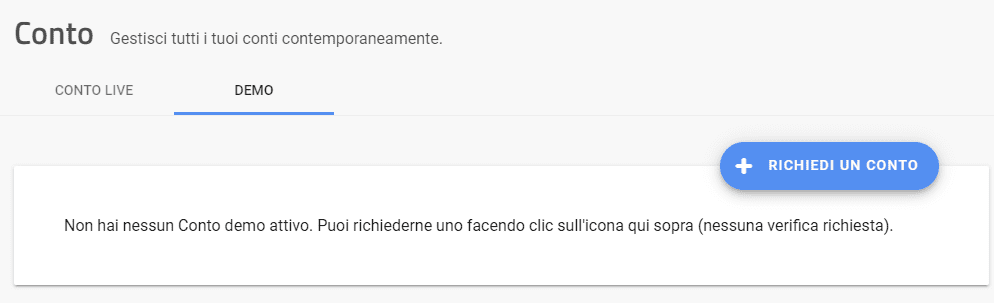
Occorre cliccare sul pulsante blu “Richiedi un conto”. In questo modo, ti si aprirà una finestra pop-up.
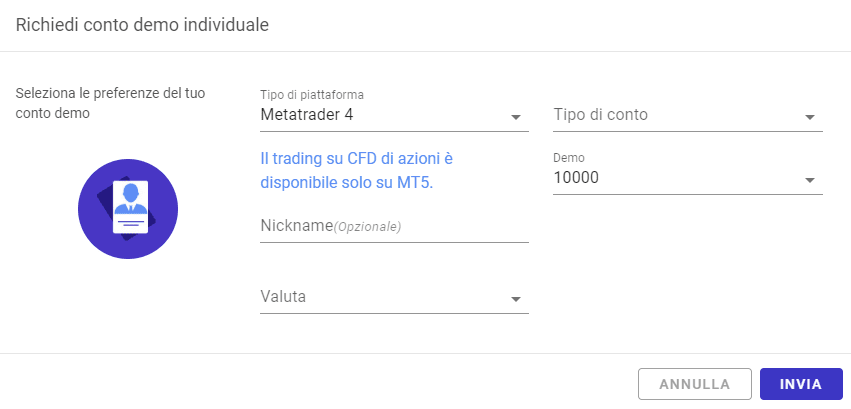
Come si può vedere, si possono effettuare varie scelte:
- Il tipo di piattaforma: potrai scegliere tra MT4, MT5 o cTrader
- Tipo di conto: standard o razor
- Demo: si può scegliere il budget virtuale a disposizione
- Nickname: il proprio soprannome sulla piattaforma (opzionale)
- Valuta: euro, dollaro ecc.
Per quanto riguarda il tipo di conto, il nostro consiglio è di utilizzare lo standard per chi comincia. La differenza tra i due conti l’abbiamo spiegata nella recensione di Pepperstone.
Ad ogni modo, ognuno potrà sempre creare ulteriori conti demo con altre tipologie di conto e piattaforme. Per iniziare, imposteremo le scelte in questo modo (scegliete un nickname a vostro piacere).
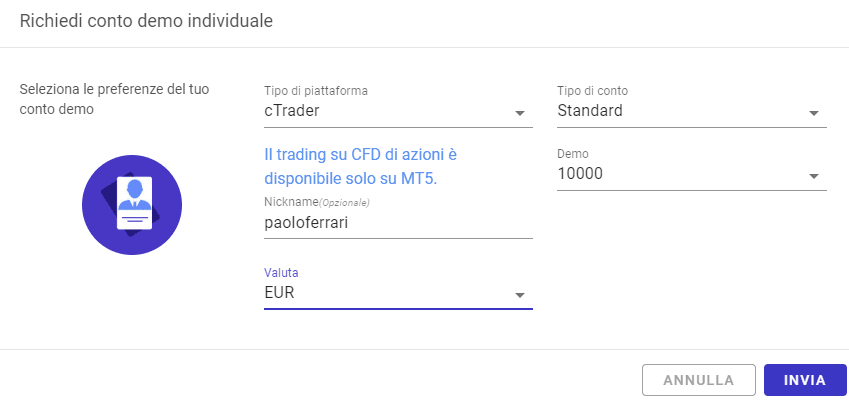
Per applicare le scelte, dovremo cliccare su “Invia”.
La conferma del conto demo apparirà in alto, dove un messaggio ci avviserà che le credenziali di accesso al conto sono state inviate tramite email.

Nel frattempo, nella finestra precedente appare un riquadro con i dettagli del conto demo. “Deposita ora” si riferisce a depositi virtuali, in quanto si tratta di un conto demo. Serve per aggiungere fondi.
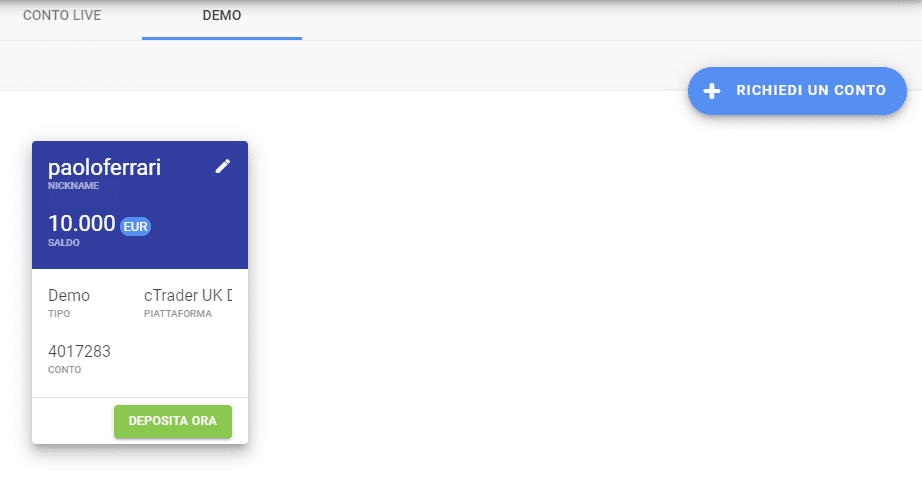
Dati di accesso ricevuti per email
Qui sotto vedrete la e-mail che si riceve dopo aver effettuato la richiesta di attivazione della piattaforma desiderata.

Nella prima in alto, quella in cui dice che il conto demo è pronto, vengono fornite le istruzioni per proseguire.
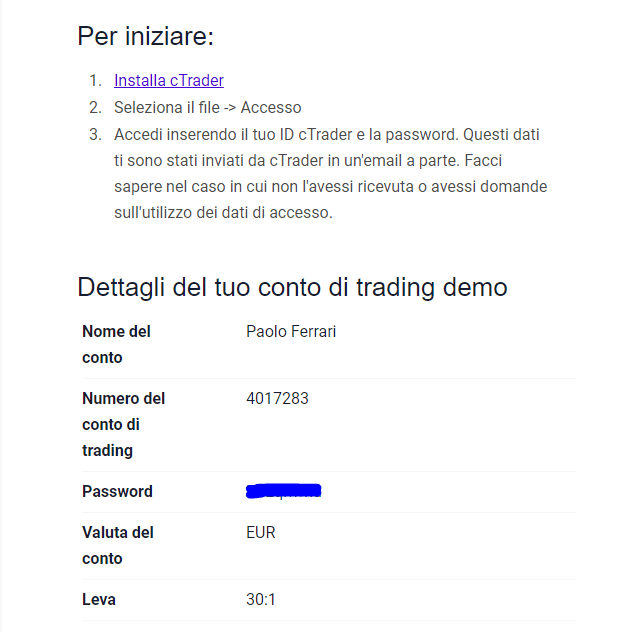
Come si può vedere, troverete un link da cliccare per installare cTrader, che è la piattaforma che abbiamo scelto. Sotto, c’è il numero del conto di trading e la password per effettuare il login sulla piattaforma.
Quindi, per prima cosa clicchiamo sul link che ci arriva per email. Ecco cosa ci appare.
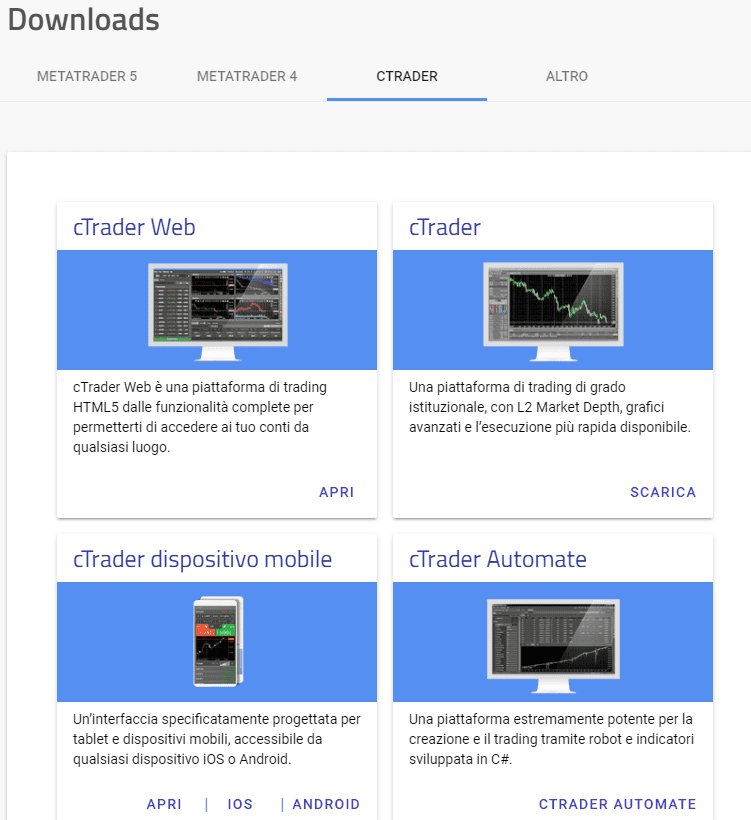
Quindi per proseguire possiamo cliccare su “Apri” sotto cTrader Web (sarebbe la piattaforma in versione browser), oppure “Scarica” sotto cTrader.
Per il nostro esempio, accederemo alla piattaforma cTrader Web senza scaricare nulla. Così facendo, si aprirà questa finestra.

Clicchiamo su “Log in” in alto a destra, quindi inseriamo i dati di login ricevuti per email.
In caso abbiate problemi di accesso, cliccate su “reset password” e la reimpostate aprendo l’email e seguendo le istruzioni.
Finalmente vi apparirà la piattaforma cTrader Web quando si è effettuato il login.
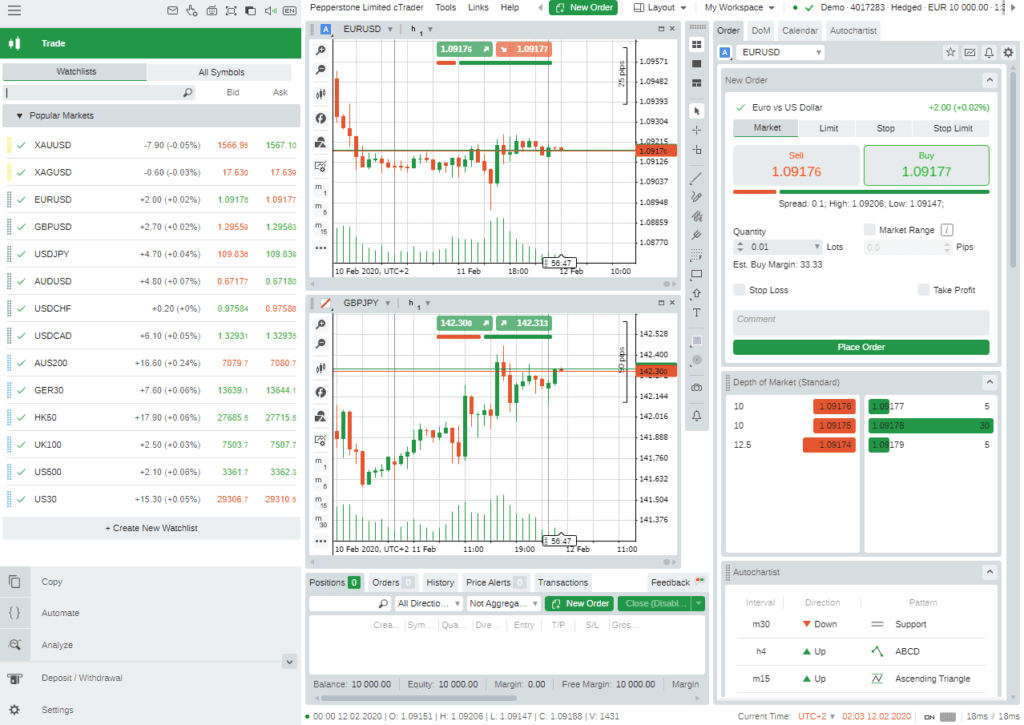
Passa alla seconda lezione, dedicata alle piattaforme di trading di Pepperstone.
FAQ
Per iscriversi a Pepperstone occorre accedere alla pagina ufficiale, quindi cliccare su “prova il conto demo per 30 giorni” e infine compilare il modulo di iscrizione con i dati richiesti.
Con il conto demo di Pepperstone si può fare praticare sulla piattaforma di base e su cTrader.
Dopo l’iscrizione, si riceve una email con le istruzioni per installare cTrader. Si può scegliere se installarla o aprire la versione web. A quel punto basta effettuare il login con le credenziali ricevute per email.